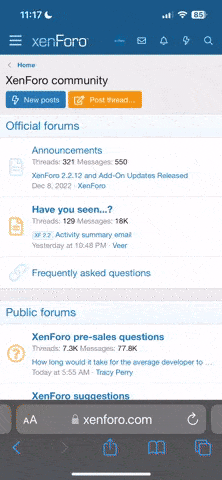The Punisher
MFC Üyesi
- Üyelik Tarihi
- 6 Haz 2015
- Mesajlar
- 578
- MFC Puanı
- 31
Yosemite ve iOS 8 ile hayatımıza giren yeniliklerden biri de iPhone ile yaptığımız telefon görüşmelerini Macimiz üzerinden yapabilmek. Yani iPhoneumuza gelen çağrılara Mac üzerinden cevap verebiliyor, ya da Macimizle yeni bir çağrı başlatabiliyoruz. Peki bu özelliği kullanmak için ne yapmamız gerekiyor? Nasıl arama yapabiliyor, gelen aramaları nasıl cevaplıyoruz?
Devamlılık (Continuity) nedir, nerede ne zaman işe yarar?
iPhoneumuza gelen çağrıları Mac ile cevaplamayı ve yeni çağrıları Mac üzerinden başlatmayı sağlayan özelliğin adı Devamlılık, yani Appleın Continuity adı verdiği özellik. Bu özellik sayesinde sadece çağrılar değil, SMS, iMessage gibi pek çok şeye farklı cihazlardan kolayca erişebiliyor ve tek bir cihaza bağlı kalmadan kullanabiliyoruz.
Devamlılık konusunda iPhone yerine iPad veya Macimizle çağrı cevaplama ve yeni çağrı başlatma konularına değineceğim. Böylece iPhoneumuzu elimize almadan, Macimizdeki mikrofon ve hoparlörler ile, -ama yine iPhoneumuz ve GSM operatörümüz üzerinden-, iletişim kurabileceğiz.
Kullanmak için ne gerekiyor?
Bu özelliği kullanabilmek için temelde 4 şeye ihtiyacımız var:
Yosemite destekleyen bir Mac
iOS 8 destekleyen bir iOS cihaz
Aynı Wi-Fi ağına bağlı olmaları
Aynı iCloud hesabını kullanıyor olmaları
Eğer Yosemite yüklü bir Mac, ve iOS 8 yüklü bir iPhone sahibiysek, ve her iki cihaz da aynı Wi-Fi ağına bağlı durumda ise, aramalarımızı bu iki cihaz arasında geçiş yaparak kullanabiliyoruz.
Peki şimdi gelelim bu cihazlar üzerinde yapmamız gerekenlere
Macimizde yapmamız gereken ayarlar;
Macimizde hangi iCloud hesabını kullandığımızı kontrol etmek için Sistem Tercihleri > iCloud içerisinde karşımıza gelen bilgilere göz atabiliriz.
Burada kullandığımız iCloud hesabının iPhoneumuzda kullandığımız iCloud hesabı ile aynı olması gerekiyor.
Ayrıca FaceTime uygulamasını açtıktan sonra FaceTime menüsünden Tercihlere tıkladığımızda karşımıza gelen pencerede iPhoneda Hücresel Aramalar kutucuğunun işaretli olduğundan emin olmamız gerekiyor.
Bu kutucuk işaretli olmazsa, aynı ağda olsak ve aynı iCloud hesabını kullanıyor olsak dahi Macimiz çalmıyor ve çağrıyı cevaplayamıyor, çağrı başlatamıyoruz.
Bunun altında yer alan Yeni aramaları şurdan başlat kısmı ise, Macimiz üzerinden birisini aradığımızda karşı tarafın telefon ekranında çağrının nereden geliyor olarak görüneceğini seçiyoruz. Bunu telefon numaramız olarak bırakmak en kolayı olacaktır.
iPhoneumuzda yapmamız gereken ayarlar
iPhoneumuzda da yapmamız gereken çok fazla bir şey yok diyebiliriz. Macte olduğu gibi, öncelikle iCloud hesabımızı kontrol etmek için Ayarlar > iCloud içerisine göz atıyoruz.
Ayrıca Ayarlar > FaceTime içerisinden iPhone Hücresel Aramalar seçeneğinin açık olması gerekiyor.
Devamlılık (Continuity) nedir, nerede ne zaman işe yarar?
iPhoneumuza gelen çağrıları Mac ile cevaplamayı ve yeni çağrıları Mac üzerinden başlatmayı sağlayan özelliğin adı Devamlılık, yani Appleın Continuity adı verdiği özellik. Bu özellik sayesinde sadece çağrılar değil, SMS, iMessage gibi pek çok şeye farklı cihazlardan kolayca erişebiliyor ve tek bir cihaza bağlı kalmadan kullanabiliyoruz.
Devamlılık konusunda iPhone yerine iPad veya Macimizle çağrı cevaplama ve yeni çağrı başlatma konularına değineceğim. Böylece iPhoneumuzu elimize almadan, Macimizdeki mikrofon ve hoparlörler ile, -ama yine iPhoneumuz ve GSM operatörümüz üzerinden-, iletişim kurabileceğiz.
Kullanmak için ne gerekiyor?
Bu özelliği kullanabilmek için temelde 4 şeye ihtiyacımız var:
Yosemite destekleyen bir Mac
iOS 8 destekleyen bir iOS cihaz
Aynı Wi-Fi ağına bağlı olmaları
Aynı iCloud hesabını kullanıyor olmaları
Eğer Yosemite yüklü bir Mac, ve iOS 8 yüklü bir iPhone sahibiysek, ve her iki cihaz da aynı Wi-Fi ağına bağlı durumda ise, aramalarımızı bu iki cihaz arasında geçiş yaparak kullanabiliyoruz.
Peki şimdi gelelim bu cihazlar üzerinde yapmamız gerekenlere
Macimizde yapmamız gereken ayarlar;
Macimizde hangi iCloud hesabını kullandığımızı kontrol etmek için Sistem Tercihleri > iCloud içerisinde karşımıza gelen bilgilere göz atabiliriz.
Burada kullandığımız iCloud hesabının iPhoneumuzda kullandığımız iCloud hesabı ile aynı olması gerekiyor.
Ayrıca FaceTime uygulamasını açtıktan sonra FaceTime menüsünden Tercihlere tıkladığımızda karşımıza gelen pencerede iPhoneda Hücresel Aramalar kutucuğunun işaretli olduğundan emin olmamız gerekiyor.
Bu kutucuk işaretli olmazsa, aynı ağda olsak ve aynı iCloud hesabını kullanıyor olsak dahi Macimiz çalmıyor ve çağrıyı cevaplayamıyor, çağrı başlatamıyoruz.
Bunun altında yer alan Yeni aramaları şurdan başlat kısmı ise, Macimiz üzerinden birisini aradığımızda karşı tarafın telefon ekranında çağrının nereden geliyor olarak görüneceğini seçiyoruz. Bunu telefon numaramız olarak bırakmak en kolayı olacaktır.
iPhoneumuzda yapmamız gereken ayarlar
iPhoneumuzda da yapmamız gereken çok fazla bir şey yok diyebiliriz. Macte olduğu gibi, öncelikle iCloud hesabımızı kontrol etmek için Ayarlar > iCloud içerisine göz atıyoruz.
Ayrıca Ayarlar > FaceTime içerisinden iPhone Hücresel Aramalar seçeneğinin açık olması gerekiyor.